1、在电脑上用WPS2019打开要编辑的表格。

2、然后点击WPS2019菜单栏的插入菜单。

3、接着点击插入工具栏的柱形图表下拉按钮。
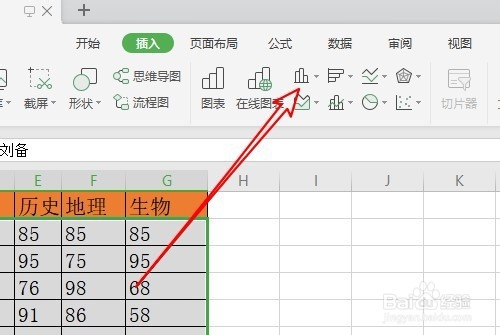
4、然后在打开的下拉按钮中,我们选择百分比堆积柱形图的图标。

5、这是可以看到在文档中插入了一个百分比柱形图了。

6、我们如果想要编辑该执行图的话,可以右键点击图标,在弹出的菜单中选择设置图表区域格式的菜单项。

7、然后根据自己的需要对图表进行设置就可以了。

8、总结:1、在电脑上用WPS2019打开要编辑的表格。2、然后点击WPS2019菜单栏的插入菜单。3、接着点击插入工具栏的柱形图表下拉按钮。4、然后在打开的下拉按钮中,我们选择百分比堆积柱形图的图标。5、这是可以看到在文档中插入了一个百分比柱形图了。6、我们如果想要编辑该执行图的话,可以右键点击图标,在弹出的菜单中选择设置图表区域格式的菜单项。7、然后根据自己的需要对图表进行设置就可以了。